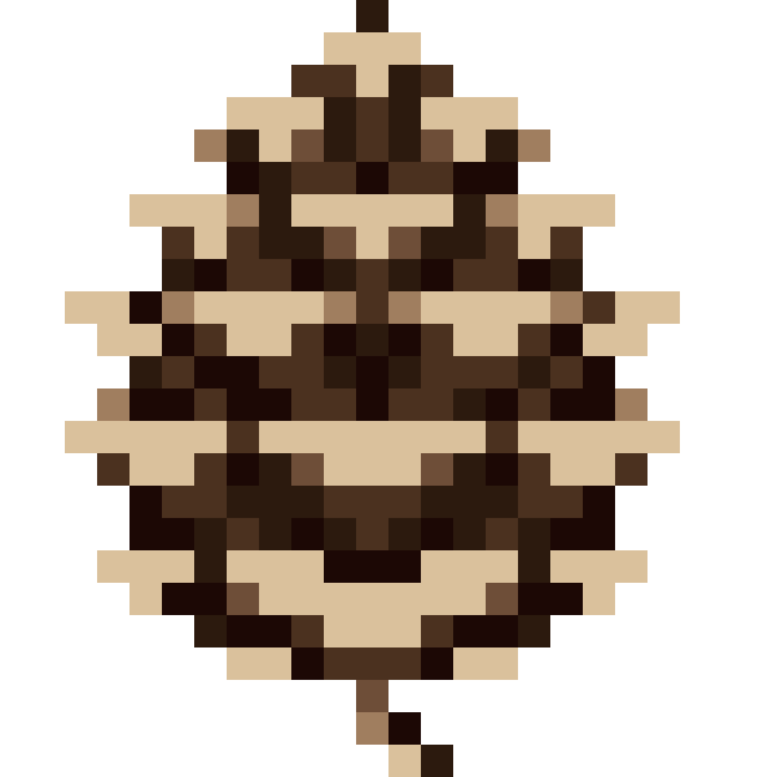見てくださいコレ。
これで5千円しないんですから。
すごい時代ですね。
iPadもかなり安くなっていますし、安いBluetoothキーボードを接続するだけで、簡易ノートPCになりますね。
ケース付きなので持ち運びも簡単だし、アクセサリー類もiPhoneと共通で使える。
iPadは、キャッシュレス決済「AirPAY」の導入で無償貸与されたものを利用しているので、キーボードの数千円のみです。
これだけで、ブログ副業できちゃうんですよ。
すばらしい。
安いBluetoothキーボードでひとまず大丈夫。
私はこれを買いました。
カラーは数種類あり、私ぼっくりはホワイトにしましたよ。
5千円しない値段で購入しましたが、こんな便利なものが今はめっちゃ安いんですね。
結論から言いますと、「安いキーボードケースで十分だな」というのが率直な感想です。
iPad用の安いキーボード、ケース付きやタッチパッド付きなど、いろいろバリエーションがありました。
iPad、iPad Air、iPad Pro用などなど、あなたのタブレットに合うものを見てみてくださいね。
安いでしょ? いい時代だなぁー。
ケーブルでつながってないだけでもスゴいなと思うのに。笑
接続もカンタン。
いまは接続も超カンタンなものばかりだそうです。
私の買ったのも超カンタンでしたよ、小学1年生レベルです。
一応この機種の接続方法にはなりますが、

スイッチを入れ、

「fn+C」キーを同時に押します。
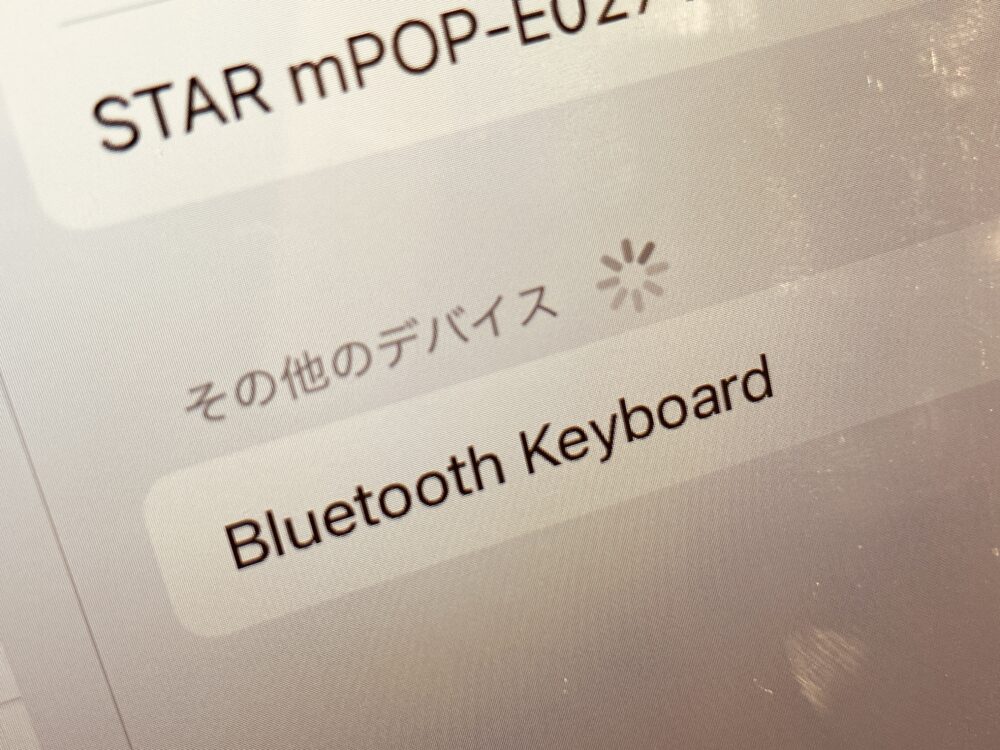
するとiPad側でこうして認識されますので、これをクリックするだけ。
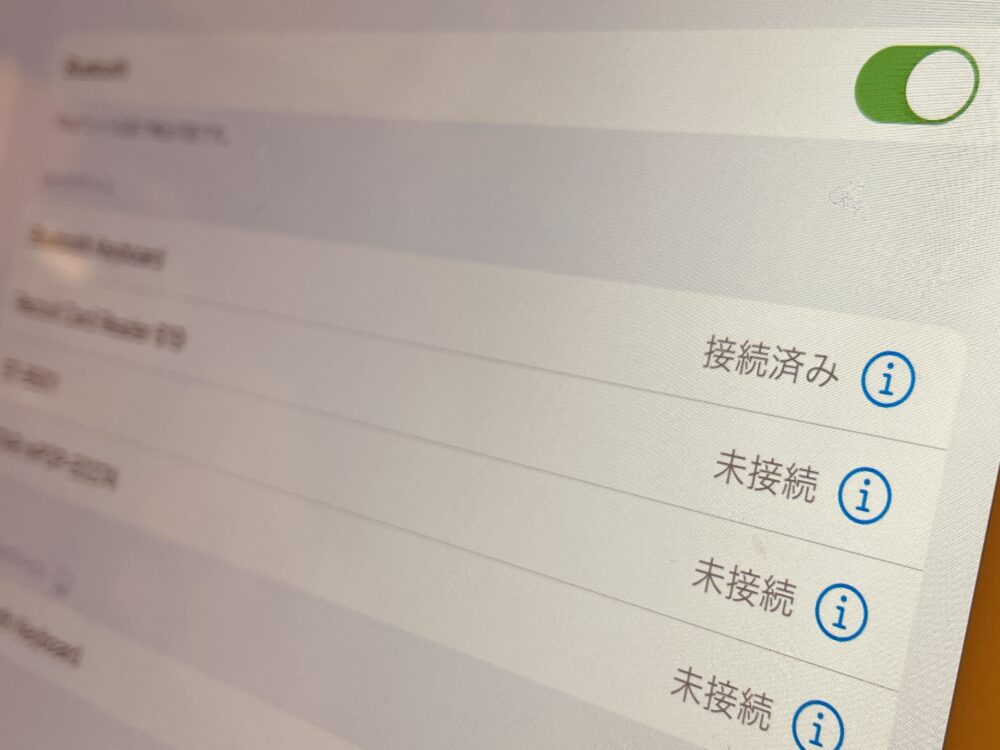
接続完了です!
カンタンすぎる。
どの機種でもだいたいこんな感じらしいので、心配いりませんね。
キーボード付きケースってこんな感じ。
持ち運びすることを考えて、私はケース型にしました。

このシリコンケースの部分に、iPadをはめこむ仕組みです。

iPadペンシルなどのタッチペンを収納できるペンホルダーと、アダプタースロットもついてますよ。

お使いのタブレットによって適合するサイズが違いますので、ケース型の場合はお間違いのないように。

ここに溝が3つ付いていて、タブレットの角度を3段階で調節できるようになってます。

キーボード部分はこんなに薄型なんですが打鍵感(キータッチ)もしっかりしていて、おおむね満足です。

キーボードはマグネットでケースからずれないようにピタッとくっつきます。

たたむ時はキーボードを画面にかぶせます。

画面にキズがつかないように配慮されていて、心配ご無用ですよ。

キーボード四隅にこういうゴムの緩衝材があり、画面にかぶせてもキーが触れません。

すこし浮いた状態を保てるんですね。

このゴムのおかげで心配ゴムよう…ご無用となっています。
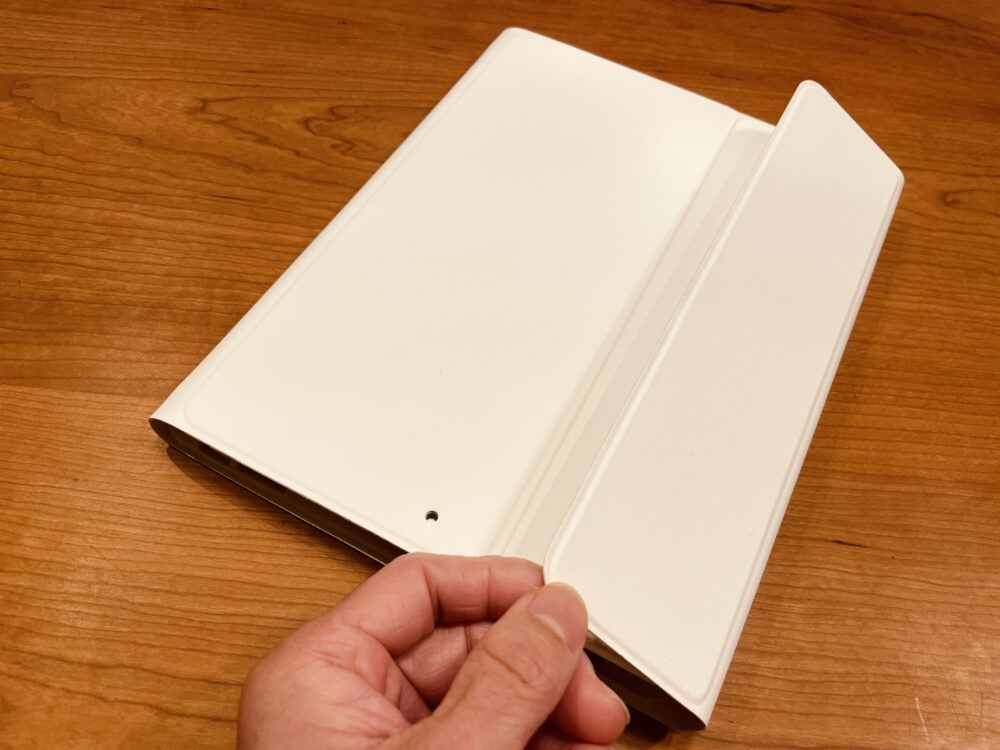
ケースもマグネット式でピタッと閉まってくれて、ぱかぱか開かないようになってます。

薄いか?というと、そうでもないですが。
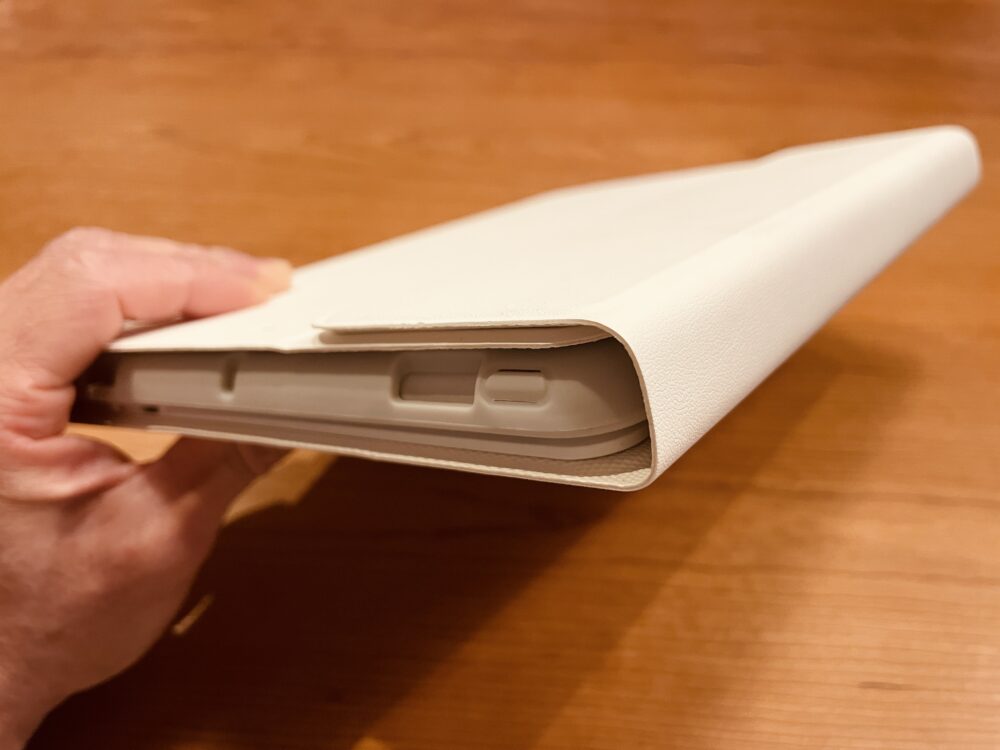
そのかわり、バッグに入れたときも簡単に壊れないような安心感がありますね。

ケースとキーボード、iPadと全部あわせて実測1190gでした。
モバイルノートパソコンと比較しても、だいたい標準的な重量じゃないでしょうか。
キータッチ良し、タッチパッドもある。

ノートパソコンの使用感に慣れているので、タッチパッド付きのものを選びました。
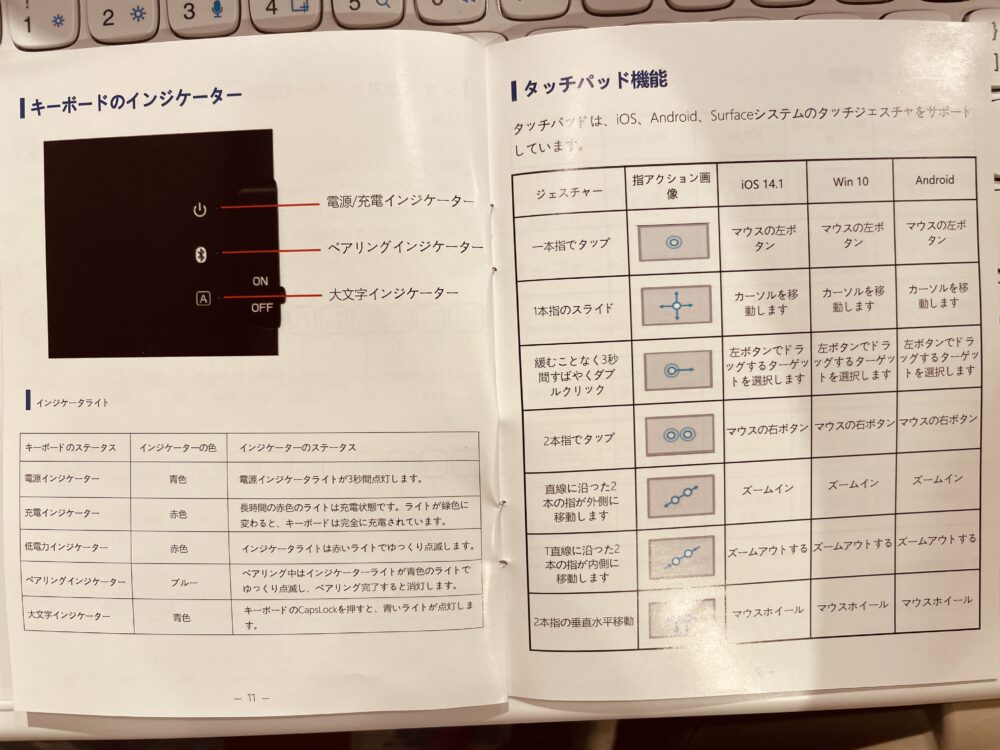
指先のジェスチャーも感知してくれる仕様になっています。
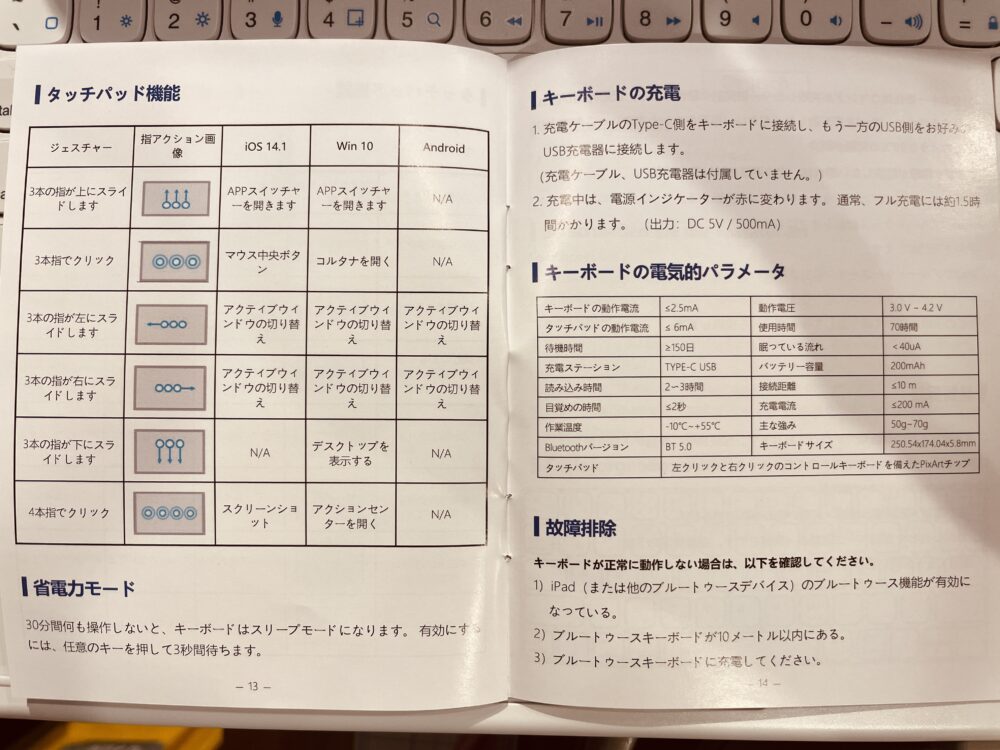
覚えたら便利なのかもしれません、私はこれから覚えます。

キーボードの打鍵感もしっかりしていて、ピッチもさほど狭さを感じません。

キー配列のことはよく分からないのですが、慣れでしょう。
こだわりがある人は、お好みの配列のものを選んでください。
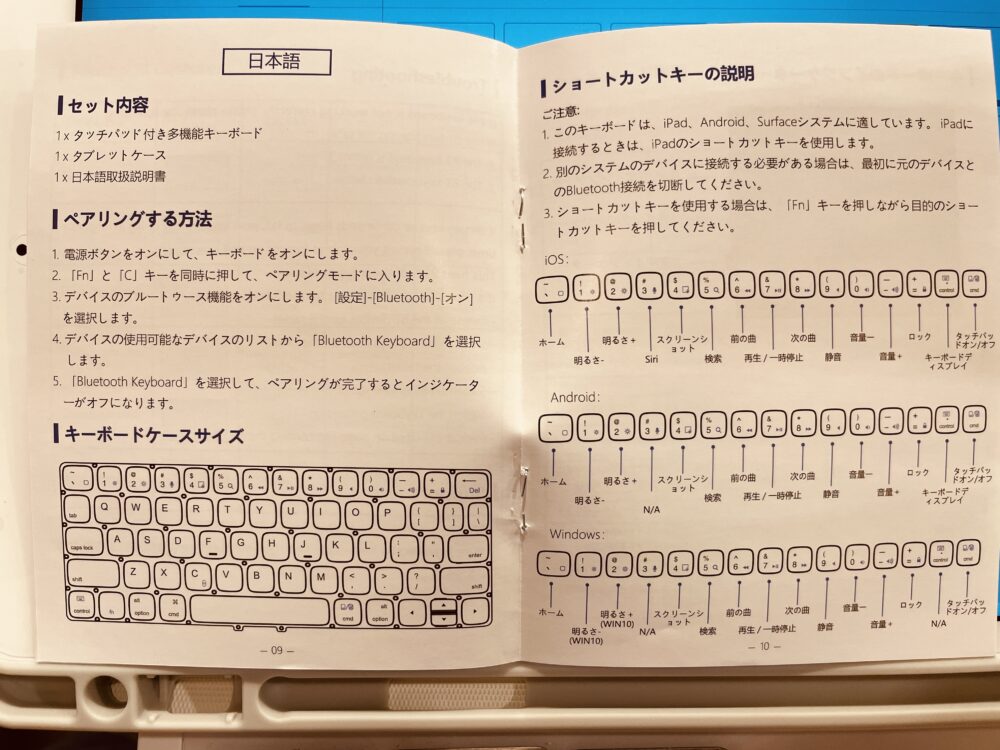
ショートカットキーも使えるので、普通にノートPC感覚です。
私はこういう安いBluetoothキーボードでも十分だな、と感じました。
ただ、たとえばタッチパッドの反応であったり、もっとよい打鍵感を求めると、ハイエンド機種を選ぶことになるのでしょう。
人気のiPad用キーボード。
安価なキーボードでも良いのですが、人気なのはやはりハイエンドな機種のようです。
とくに安定した人気なのが「ロジクール」社製。
「Smart Connector」対応で、ペアリングの手間も、充電の必要もありません。
ロジクール製のキーボードはタッチ感も反応性もカンペキだという評価が多いですね。
そのぶん高価ですが、選ばれているということはその価値があるのでしょう。
私ぼっくりは、まず安いiPadキーボードを使い倒してみます!
そして使い勝手にハマれば、ちょっとハイエンドなものを選んでみようかなー?
とにかく手軽にカンタンにiPadをノートパソコンのように使える、Bluetoothキーボード。
ぜひお手元のタブレットに合うものを使ってみてください。
ちょっと感動できますよ!